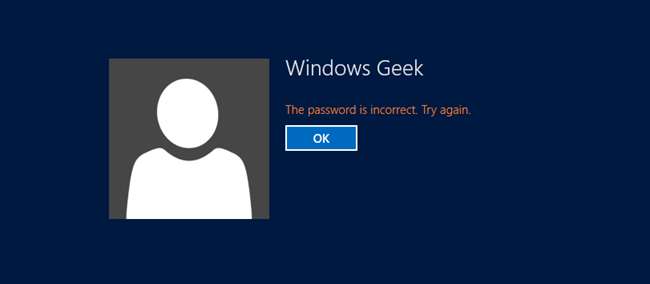
Att glömma ditt lösenord kan vara väldigt frustrerande, men denna situation kan lättas helt om du alltid hade en lösenordsåterställningsskiva till hands. Låt oss se hur vi kan skapa en i Windows 8 eller Windows 10.
Obs! Det här fungerar bara för lokala användarkonton. Om du väljer att logga in med ett Live-ID måste du återställa ditt lösenord med en alternativ metod.
Skapa en återställningsdiskett för lösenord
Om du använder Windows 8 eller 10 måste du öppna den gamla kontrollpanelen med sökningen och sedan borra ner i användarkonton.

Alternativt kan du använda sökningen från Start-menyn eller Start-skärmen för att hitta användarkonton.
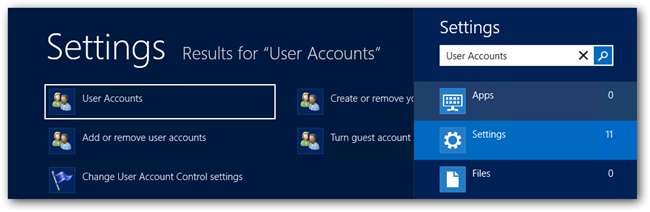
Detta tar dig till avsnittet Användarkonton på den gamla kontrollpanelen som vi visade tidigare. Här kan du välja länken till “Skapa en diskett för återställning av lösenord”.

Du hälsas med en guide, se till att din USB är isatt innan du klickar på nästa.
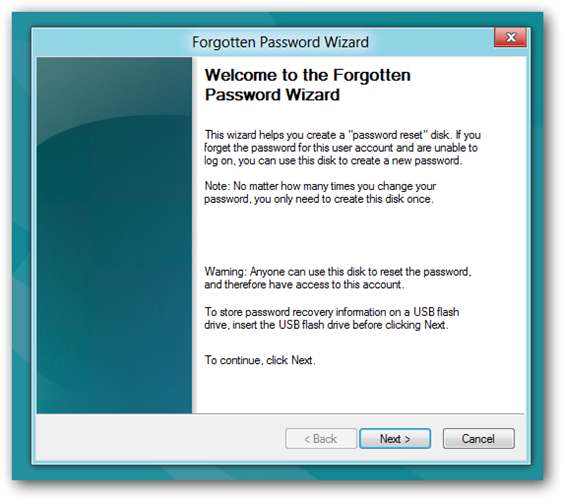
Nu kan du välja USB som du vill skapa lösenordsnyckeln på och klicka sedan på nästa.
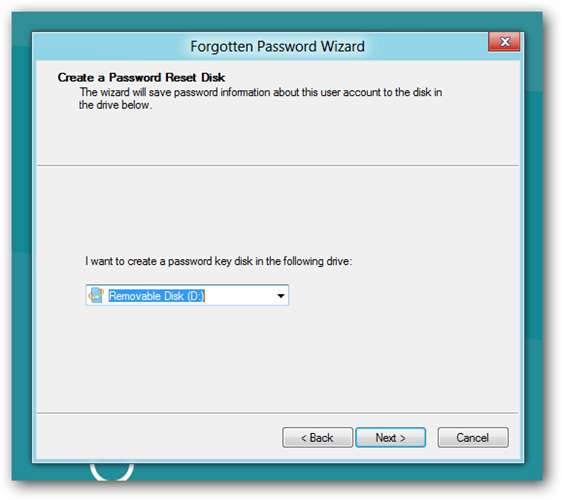
Du kommer sedan att bli ombedd att ange ditt nuvarande Windows-lösenord.
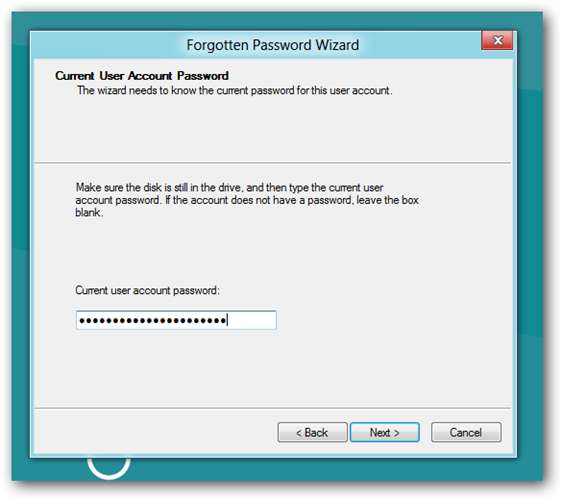
Det är allt som finns för att skapa en återställningsskiva, eftersom vem som helst kan använda den här för att få tillgång till din maskin måste du lagra den på ett säkert ställe.
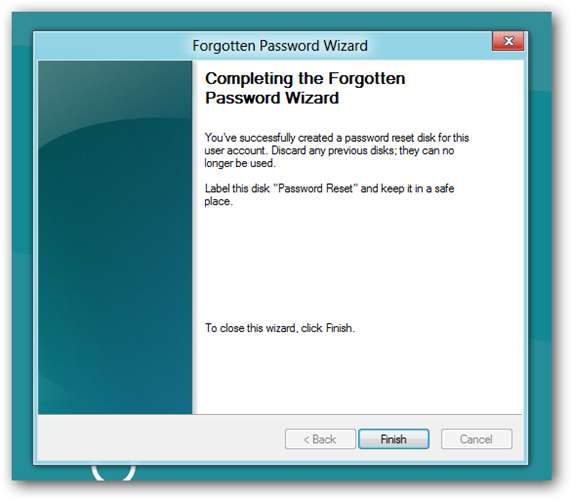
Återställ ditt lösenord
När du har en diskett för återställning av lösenord kan du enkelt använda den nästa gång du glömmer lösenordet ... när du har skrivit fel lösenord visar Windows 8 eller 10 en "Återställ lösenord" -länk under inloggningsrutan.
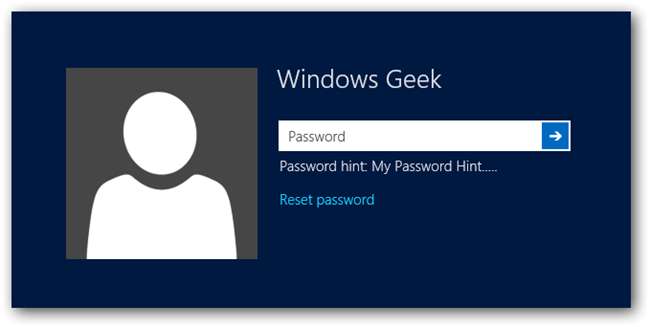
Vid den här tiden borde du ha din USB redan ansluten, så fortsätt och tryck på knappen Återställ lösenord, det här startar en guide, klicka på nästa för att fortsätta.
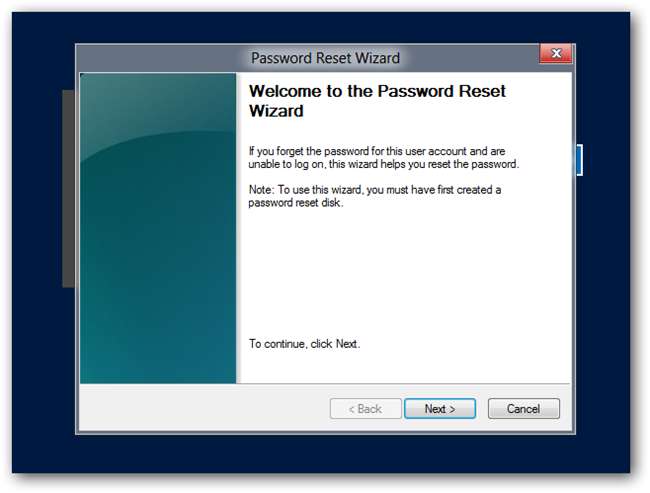
Du vill välja rätt disk om du har mer än en.
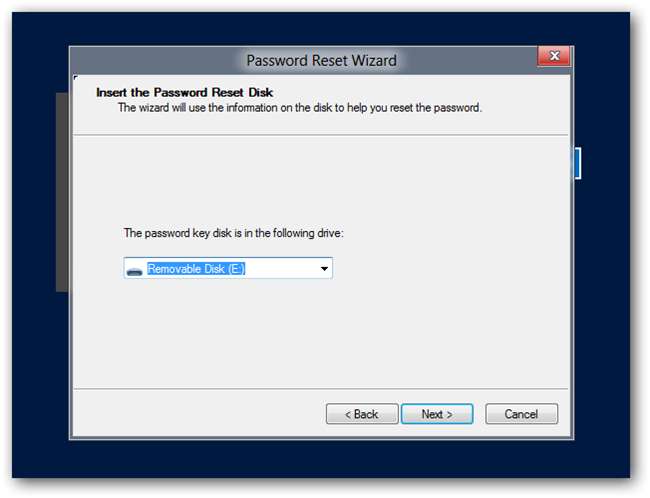
Nu måste du skriva ett nytt lösenord och naturligtvis ett nytt tips för ditt lösenord.
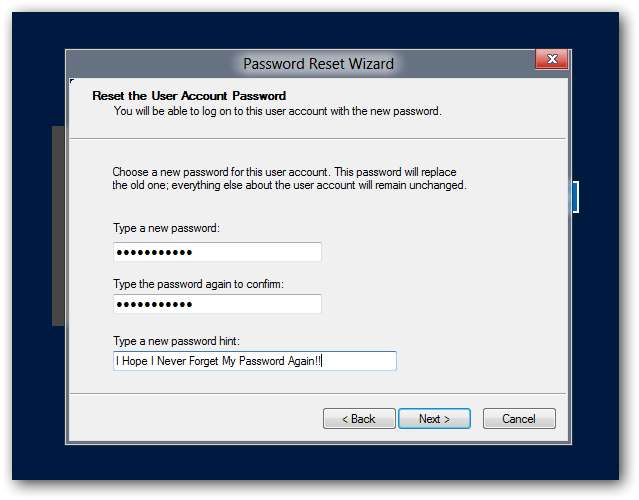
Det är allt som finns i det.
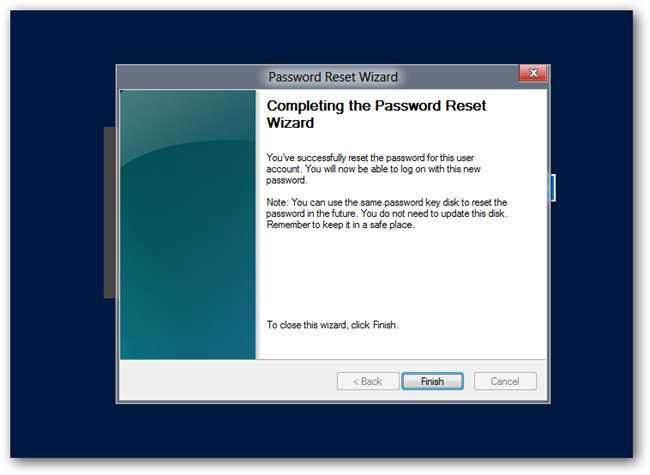
Nu kan du lagra USB-nyckeln någonstans säker, så att nästa gång du glömmer lösenordet har du det till hands.







